Precarga de inventario
El ajuste de «Precarga de inventario» te permite cargar datos de inventario de ordenadores y dispositivos móviles antes de inscribir los dispositivos. Los datos precargados se aplicarán a los ordenadores y dispositivos móviles una vez recopilado el inventario en función de un número de serie coincidente. Los datos del usuario se aplican inmediatamente cuando se carga el archivo CSV.
Los datos precargados se usan constantemente para actualizar los registros de inventario de Jamf Pro cuando se recopila información sobre el inventario. Por ejemplo, los registros de inventario de dispositivos se actualizan durante los siguientes eventos:
-
Al cargar un archivo CSV con un solo dispositivo y un conjunto de datos de dispositivo
-
Al recopilar el inventario y actualizar el dispositivo especificado en el inventario de Jamf Pro con los datos de precarga de inventario
-
Al cargar un CSV posterior del mismo dispositivo único con un conjunto diferente de datos de dispositivo
-
Al recopilar el inventario de nuevo y actualizar el dispositivo especificado en el inventario de Jamf Pro con los datos de precarga de inventario
El proceso de recopilación de inventario se ejecuta después de la inscripción o según la frecuencia definida en los ajustes de recopilación de inventario. Puedes consultar más información en las siguientes secciones de esta guía:
Importante: Al usar «Precarga de inventario», las ediciones manuales o las actualizaciones en los detalles de inventario de ordenadores y dispositivos móviles de Jamf Pro mediante acciones masivas se sobrescribirán con los datos de precarga de inventario al ejecutar la recopilación de inventario.
A continuación se indican los campos válidos para la carga del CSV de precarga de inventario:
|
Campo |
Ordenadores |
Dispositivos móviles |
|
Número de serie (obligatorio) |
|
|
|
Tipo de dispositivo (obligatorio) Nota: Solo hay dos valores válidos: «Ordenador» o «Dispositivo móvil» |
|
|
|
Nombre de usuario |
|
|
|
Full Name (Nombre completo) |
|
|
|
Dirección de correo |
|
|
|
Número de teléfono |
|
|
|
Puesto |
|
|
|
Department (Departamento) |
|
|
|
Building (Edificio) |
|
|
|
Sala |
|
|
|
Número de pedido |
|
|
|
Fecha de pedido |
|
|
|
Caducidad de garantía |
|
|
|
ID de AppleCare |
|
|
|
Precio de compra |
|
|
|
Ciclo útil esperado |
|
|
|
Cuenta de compra |
|
|
|
Contacto de compra |
|
|
|
Caducidad de leasing |
|
|
|
Código de barras 1 |
|
|
|
Código de barras 2 |
|
|
|
Etiqueta de activos |
|
|
|
Proveedor |
|
|
|
Atributos de extensión (si quieres más información, consulta la siguiente sección: «Atributos de extensión») |
|
|
La plantilla de CSV disponible para descarga en la página «Precarga de inventario» contiene todos los campos admitidos.
Requisitos
Para cargar un archivo CSV, necesitas:
-
Una cuenta de usuario de Jamf Pro con todos los privilegios para los registros de precarga de inventario
-
Una cuenta de usuario de Jamf Pro con privilegios Crear o Actualizar para usuarios
Si quieres más información, consulta Cuentas y grupos de usuarios de Jamf Pro en la Guía del administrador de Jamf Pro.
Proceso de ejemplo
El siguiente ejemplo describe cómo los datos de un dispositivo móvil se pueden cargar usando «Precarga de inventario», cómo este procedimiento actualiza los registros de inventario de Jamf Pro y cómo los detalles del inventario se pueden actualizar cargando versiones de archivos CSV posteriores.
-
Se usa «Precarga de inventario» para cargar un archivo CSV que contiene lo siguiente:
Número de serie
Tipo de dispositivo
Nombre de usuario
Building (Edificio)
Department (Departamento)
C8PLK8CLFM
Dispositivo móvil
mcgarcia
Salón Unamuno
Psicología
-
Cuando se inscribe el número de serie de dispositivo móvil «C8PLK8CLFM», ocurre lo siguiente:
-
El dispositivo móvil se asigna al usuario «mcgarcia».
-
El campo Edificio del dispositivo móvil se actualiza con el valor «Salón Miguel de Unamuno».
-
El campo Departamento del dispositivo móvil se actualiza con el valor «Psicología».
-
-
El archivo CSV se modifica para especificar que el número de serie del dispositivo móvil «C8PLK8CLFM» se encuentra en el edificio «Salón María Zambrano».
-
El archivo CSV se carga en Jamf Pro usando «Precarga de inventario».
-
La siguiente vez que el dispositivo móvil «C8PLK8CLFM» actualice su inventario, el campo Edificio adoptará el valor «Salón María Zambrano».
Validación
Para cargar un archivo CSV que contiene datos de edificios y departamentos es necesario que los edificios y departamentos se hayan definido en Jamf Pro. Si el edificio y el departamento no existen en Jamf Pro, la carga falla.
Usuarios
Cuando se carga un archivo CSV, sus datos se comparan con la base de datos de inventario de Jamf Pro para determinar si es necesario crear usuarios nuevos o si se actualizará la información de los usuarios existentes.
El archivo CSV debe incluir los siguientes campos para crear o actualizar usuarios en Jamf Pro:
|
|
Nuevo |
Actualizar |
|
Nombre de usuario |
|
|
|
Dirección de correo electrónico |
|
|
Si el archivo CSV contiene un nombre de usuario nuevo y se proporciona una dirección de correo electrónico, se crea el usuario nuevo en Jamf Pro.
Si el archivo CSV contiene un nombre de usuario existente, los siguientes campos relacionados con usuarios se actualizan en Jamf Pro:
-
Full Name (Nombre completo)
-
Dirección de correo
-
Número de teléfono
-
Puesto
Cuándo se aplican los datos
Los datos del archivo CSV cargado se aplican en Jamf Pro en distintos momentos en función del tipo de datos.
Los datos relacionados con los usuarios, incluidos los siguientes campos, se aplican inmediatamente después de cargar un archivo CSV:
-
Nombre de usuario
-
Full Name (Nombre completo)
-
Dirección de correo
-
Número de teléfono
-
Puesto
Los datos de ordenadores y dispositivos móviles, incluida la ubicación de los mismos, se aplican siempre que se recopila información de inventario.
Atributos de extensión
Los atributos de extensión no se proporcionan en la plantilla de CSV, ya que varían en cada configuración, pero puedes añadirlos, si es necesario. Los atributos de extensión se asocian dinámicamente usando el prefijo «EA » en la cabecera de columna (fíjate en el espacio que hay después de «EA»). Por ejemplo, si los datos del CSV contienen una columna llamada «EA Circular1», el proceso de actualización de la precarga de inventario asociará el valor de esa columna a un atributo de extensión existente en Jamf Pro llamado «Circular1».
Otras cuestiones
Los datos del archivo CSV cargado prevalecen sobre los datos de Jamf Pro existentes de acuerdo con las siguientes prioridades:
-
Los datos del archivo CSV cargado sobrescribirán los registros de datos activos existentes cuando se encuentren números de serie duplicados.
-
Los datos del archivo CSV cargado prevalecen sobre los datos de dispositivo LDAP si LDAP está configurado.
Carga de un archivo CSV usando «Precarga de inventario»
-
Inicia sesión en Jamf Pro.
-
En la esquina superior derecha de la página, haz clic en Ajustes
 .
. -
Haz clic en Gestión global.
-
Haz clic en Precarga de inventario
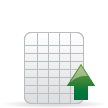 .
. -
Para descargar una plantilla de archivo CSV y preparar los datos, haz clic en Descargar plantilla CSV.
-
Prepara el archivo CSV usando un editor de tu elección.
Importante: Si editas el archivo CSV usando Microsoft Excel en Windows, debes guardar el archivo con el tipo de archivo «CSV UTF-8 (delimitado por comas) (*.csv)». Si has guardado el archivo CSV como XLSX, puedes convertirlo a «CSV UTF-8 (delimitado por comas) (*.csv)» usando el comando Guardar como y cambiando el tipo de archivo. Sin embargo, en función del formato de los datos, es posible que se pierda información.
-
Haz clic en Editar
 .
. -
Haz clic en Cargar archivo de recursos.
-
Sigue las instrucciones en pantalla para cargar el archivo CSV a Jamf Pro.
-
Haz clic en Guardar y espera a que se complete el proceso de carga.
-
Los metadatos de los archivos cargados se muestran en la tabla Historial.
Consulta y descarga de datos activos
Consulta los datos activos en Jamf Pro o descárgalos en formato CSV.
-
Inicia sesión en Jamf Pro.
-
En la esquina superior derecha de la página, haz clic en Ajustes
 .
. -
Haz clic en Gestión global.
-
Haz clic en Precarga de inventario
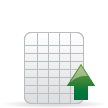 .
. -
Para descargar los datos activos, incluidos todos los tipos de datos, haz clic en Descargar como CSV. El archivo descargado se llamará «active-data-(fecha).csv».
-
Para consultar los datos activos en Jamf Pro, haz clic en Ver datos activos.
-
Para descargar los datos activos que se están mostrando en pantalla, haz clic en Descargar como CSV. El archivo descargado se llamará «active-data-filtered-(fecha).csv».
Nota: Los atributos de extensión no se muestran cuando se consultan datos activos en pantalla. Para ver atributos de extensión, haz clic en Descargar como CSV. El archivo de datos activos descargado incluye atributos de extensión.
Eliminación de datos activos
Puedes eliminar todos los datos activos cargados con anterioridad en «Precarga de inventario». En la práctica, eliminar los datos activos desactiva el proceso de actualización de la precarga de inventario, ya que no existirán datos precargados cuando se recopile el inventario.
Todos los detalles de inventario de Jamf Pro que se actualizaron con la precarga de inventario permanecerán intactos.
-
Inicia sesión en Jamf Pro.
-
En la esquina superior derecha de la página, haz clic en Ajustes
 .
. -
Haz clic en Gestión global.
-
Haz clic en Precarga de inventario
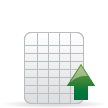 .
. -
Haz clic en Editar
 .
. -
Haz clic en Eliminar datos activos. A continuación, haz clic en Eliminar.
Todos los datos cargados con anterioridad se eliminan de inmediato. -
Haz clic en Save (Guardar)
 .
.
Consulta del historial de cargas
Consulta el historial de todos los archivos de recursos cargados, como el nombre del archivo, el nombre del usuario que cargó el archivo y la fecha de la carga.
-
Inicia sesión en Jamf Pro.
-
En la esquina superior derecha de la página, haz clic en Ajustes
 .
. -
Haz clic en Gestión global.
-
Haz clic en Precarga de inventario
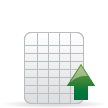 .
. -
Haz clic en Historial
 .
.
Se muestra una lista de archivos de recursos cargados. -
Para añadir comentarios a los registros de la lista de historial, haz clic en Añadir nota, introduce una nota y haz clic en Añadir nota de nuevo para guardar la nota.
Información relacionada
Si quieres información sobre cómo usar «Precarga de inventario» mediante la API de Jamf Pro, consulta los recursos para desarrolladores de Jamf:
https://www.jamf.com/developers/apis/